Configurer un clavier virtuel pour jouer à des jeux sur lémulateur NoxPlayer

Découvrez comment configurer un clavier virtuel sur NoxPlayer et améliorer votre expérience de jeu avec ce guide détaillé.
Dans certains cas, le clavier est paralysé avec quelques touches, vous n'avez pas encore eu à le réparer, vous devez terminer le rapport immédiatement, le clavier virtuel intégré au système sera la bouée de sauvetage pour vous. Cependant, beaucoup de gens ne savent pas comment invoquer le clavier virtuel.
Veuillez donc vous référer à l'article suivant de Download.com.vn pour savoir comment ouvrir des claviers virtuels sur Windows XP , Windows 7 , Windows 8 , Windows 8.1 et Windows 10 .
Pour ouvrir le clavier virtuel sous Windows XP, cliquez sur le bouton Démarrer dans le coin inférieur gauche de l'écran, sélectionnez Tous les programmes> Accessoires> Accessibilité> Clavier à l'écran. Peu de temps après, le clavier virtuel Windows XP apparaîtra.
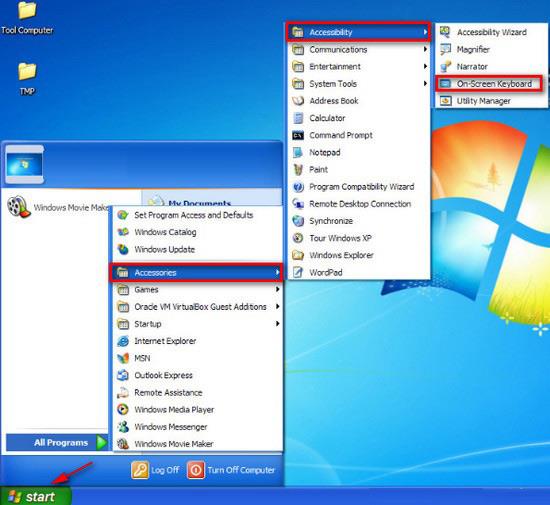
Ou vous pouvez cliquer sur le bouton Démarrer> Exécuter (Windows + R) pour ouvrir la fenêtre Exécuter. Tapez ensuite la commande "osk" (qui est l'acronyme de On Screen Keyboard) dans la zone Ouvrir , puis cliquez sur OK.
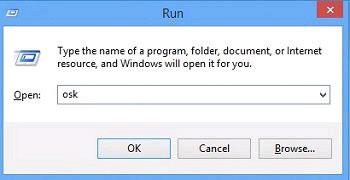
Pour ouvrir le clavier virtuel sous Windows 8 / 8.1, cliquez sur Démarrer , sélectionnez Accessoires> Facilité d'accès> Clavier à l'écran . Pour Windows 7, entrez simplement le mot-clé "Keyboart" ou "On" dans la zone de recherche, puis sélectionnez Clavier à l'écran .
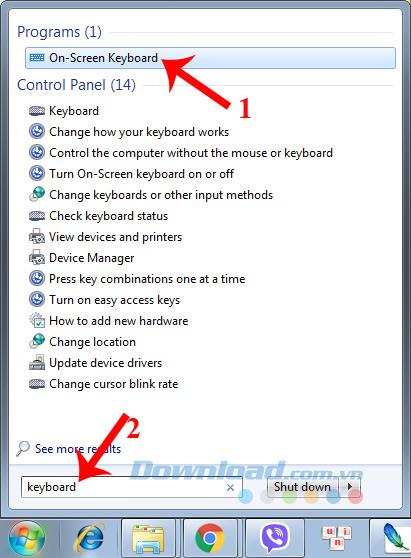
Peu de temps après, le clavier virtuel de Windows 7 apparaîtra:
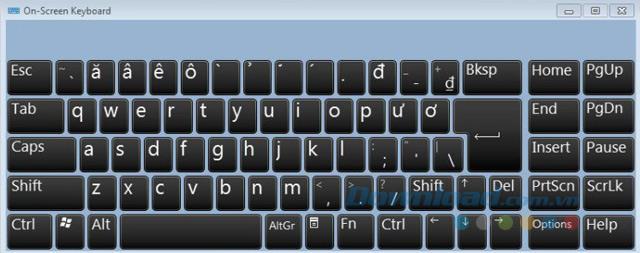
Pour ouvrir le clavier virtuel sous Windows 10, vous appuyez également sur la combinaison de touches Windows + R pour appeler la boîte de dialogue Exécuter. Entrez ensuite la commande "osk" dans la zone Ouvrir , puis cliquez sur OK .
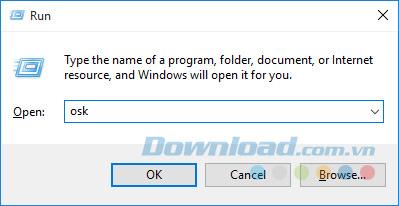
Ou tapez les mots "à l'écran", "clavier" ou "sur" dans la zone de recherche, sélectionnez Clavier à l'écran.
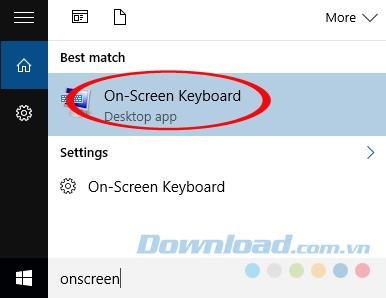
Peu de temps après, le clavier virtuel de Windows 10 apparaîtra:
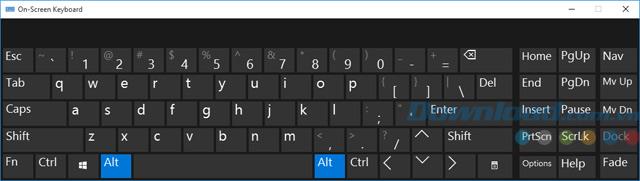
Si vous souhaitez utiliser la ligne de touches de fonction (de F1 à F12), n'oubliez pas d'appuyer sur le bouton Fn , pour afficher la ligne de touches de F1 à F12 sur le clavier virtuel.
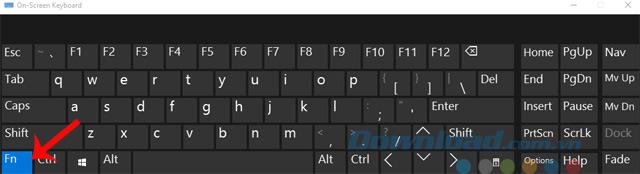
Si vous définissez un mot de passe pour accéder au système et que le clavier n'est pas répertorié, vous pouvez ouvrir le clavier virtuel juste en dehors de l'écran de verrouillage, cliquez simplement sur l'icône Easy Of Access (à côté du bouton d'alimentation), sélectionnez On -Clavier d'écran.
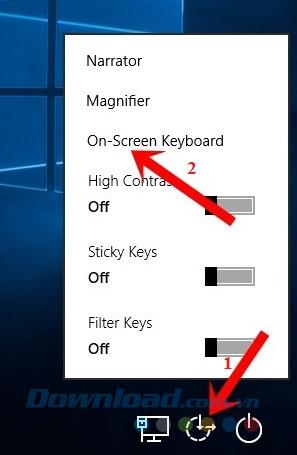
Vous pouvez maintenant ouvrir le clavier virtuel très rapidement sur Windows XP / 7/8 / 8.1 / 10. En outre, vous pouvez vous référer à un logiciel de clavier virtuel suit: Clavier virtuel , l'écran-clavier , clavier virtuel gratuit ...
Si vous n'avez plus besoin d'utiliser Galaxy AI sur votre téléphone Samsung, vous pouvez le désactiver avec une opération très simple. Voici les instructions pour désactiver Galaxy AI sur les téléphones Samsung.
Si vous n'avez pas besoin d'utiliser de personnage IA sur Instagram, vous pouvez également le supprimer rapidement. Voici un guide pour supprimer les personnages IA sur Instagram.
The delta symbol in Excel, also known as the triangle symbol in Excel, is used a lot in statistical data tables, expressing increasing or decreasing numbers, or any data according to the users wishes.
Les utilisateurs peuvent également personnaliser la désactivation de la mémoire ChatGPT quand ils le souhaitent, sur les versions mobiles et informatiques. Voici les instructions pour désactiver le stockage ChatGPT.
Par défaut, Windows Update recherche automatiquement les mises à jour et vous pouvez également voir quand la dernière mise à jour a eu lieu. Voici les instructions pour savoir quand Windows a été mis à jour pour la dernière fois.
Fondamentalement, l’opération de suppression de l’eSIM sur iPhone est également simple à suivre pour nous. Voici les instructions pour supprimer l'eSIM sur iPhone.
En plus d'enregistrer des Live Photos sous forme de vidéos sur iPhone, les utilisateurs peuvent convertir des Live Photos en Boomerang sur iPhone très simplement.
De nombreuses applications activent automatiquement SharePlay lorsque vous utilisez FaceTime, ce qui peut vous amener à appuyer accidentellement sur le mauvais bouton et à ruiner l'appel vidéo que vous passez.
Lorsque vous activez « Cliquer pour faire », la fonctionnalité fonctionne et comprend le texte ou l'image sur lequel vous cliquez, puis émet des jugements pour fournir des actions contextuelles pertinentes.
L'activation du rétroéclairage du clavier fera briller le clavier, ce qui est utile lorsque vous travaillez dans des conditions de faible luminosité ou pour rendre votre coin de jeu plus cool. Vous avez le choix entre 4 façons d'allumer les lumières du clavier de votre ordinateur portable ci-dessous.
Il existe de nombreuses façons d'entrer en mode sans échec sur Windows 10, au cas où vous ne parviendriez pas à accéder à Windows et à y accéder. Pour entrer en mode sans échec Windows 10 au démarrage de votre ordinateur, veuillez vous référer à l'article ci-dessous de WebTech360.
Grok AI a désormais étendu son générateur de photos AI pour transformer des photos personnelles en de nouveaux styles, comme la création de photos de style Studio Ghibli avec des films d'animation célèbres.
Google One AI Premium propose un essai gratuit d'un mois pour que les utilisateurs puissent s'inscrire et découvrir de nombreuses fonctionnalités améliorées telles que l'assistant Gemini Advanced.
À partir d'iOS 18.4, Apple permet aux utilisateurs de décider d'afficher ou non les recherches récentes dans Safari.
Windows 11 has integrated the Clipchamp video editor on Snipping Tool so that users can edit videos as they want, without having to use other applications.














